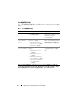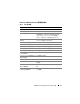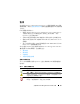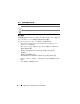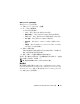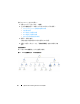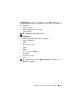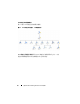Users Guide
了解 Dell Server Management Pack Suite 作業 37
檢視 Operations 主控台的警示
檢視 Operations 主控台的警示:
1
啟動
Operations
主控台並按一下監視。
2
按一下
Dell
→
警示畫面。
以下顯示的是各警示檢視:
•
CMC
—
顯示已探索
CMC
裝置的
SNMP
設陷。
•
網路介面警示
—
顯示已探索
NIC
的連結正常與連結中斷警示。
•
DRAC/MC
—
顯示已探索
DRAC/MC
裝置的事件和
SNMP
設陷。
•PET
設陷
—
顯示已探索
Dell
系統的平台事件設陷。
•
遠端存取
—
顯示
DRAC 4
、
DRAC 5
及
iDRAC 6
裝置的
SNMP
設陷。
•
伺服器
—
顯示
Dell
系統的
Server Administrator
警示、
Dell
系統
NIC
連結正常
/
連結中斷警示。
3
選擇任一個警示畫面。
各獨立警示畫面的右側窗格會顯示符合指定條件的警示,例如
警示重
要性、解析度狀態或指定給你的警示。
4
選擇一項警示,並在警示詳情窗格中檢視詳細內容。
選擇任一警示畫面列出的警示時,會在
活動
窗格中顯示相關工作。若要獲
得更多有關工作的資訊,請參閱
工作
。
註 : 遠端存取檢視顯示 DRAC 4、DRAC 5 和 iDRAC 6 警示。
圖表檢視
圖表檢視能以階層或圖表形式顯示內容,包括各種 Dell Windows 系統、
Dell CMC 和 DRAC/MC 以及由 Dell Server Management Pack Suite 管理
的 Dell Remote Access 裝置。此圖可顯示經 Dell Server Management Pack
Suite 模組化的各元件實際圖示。